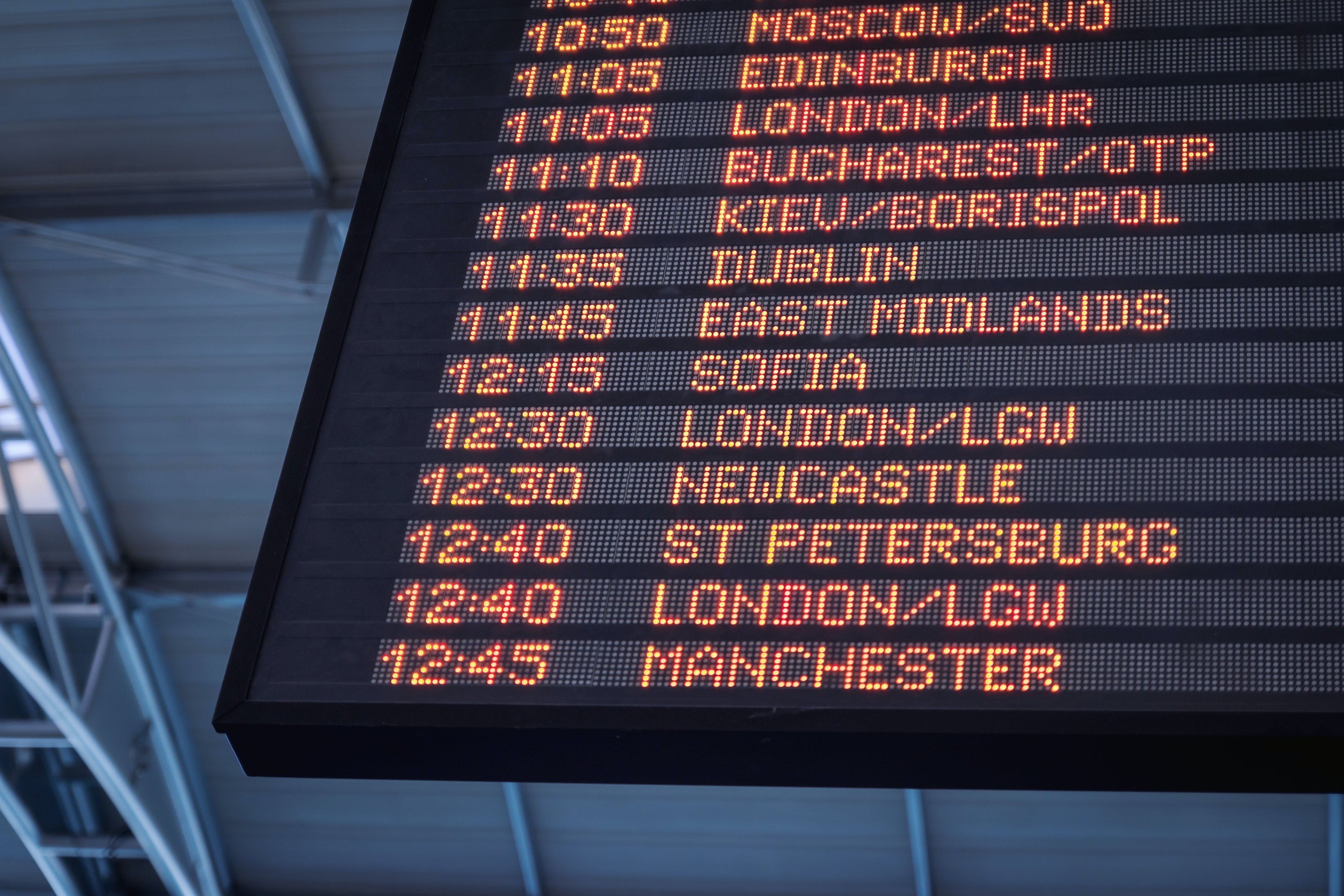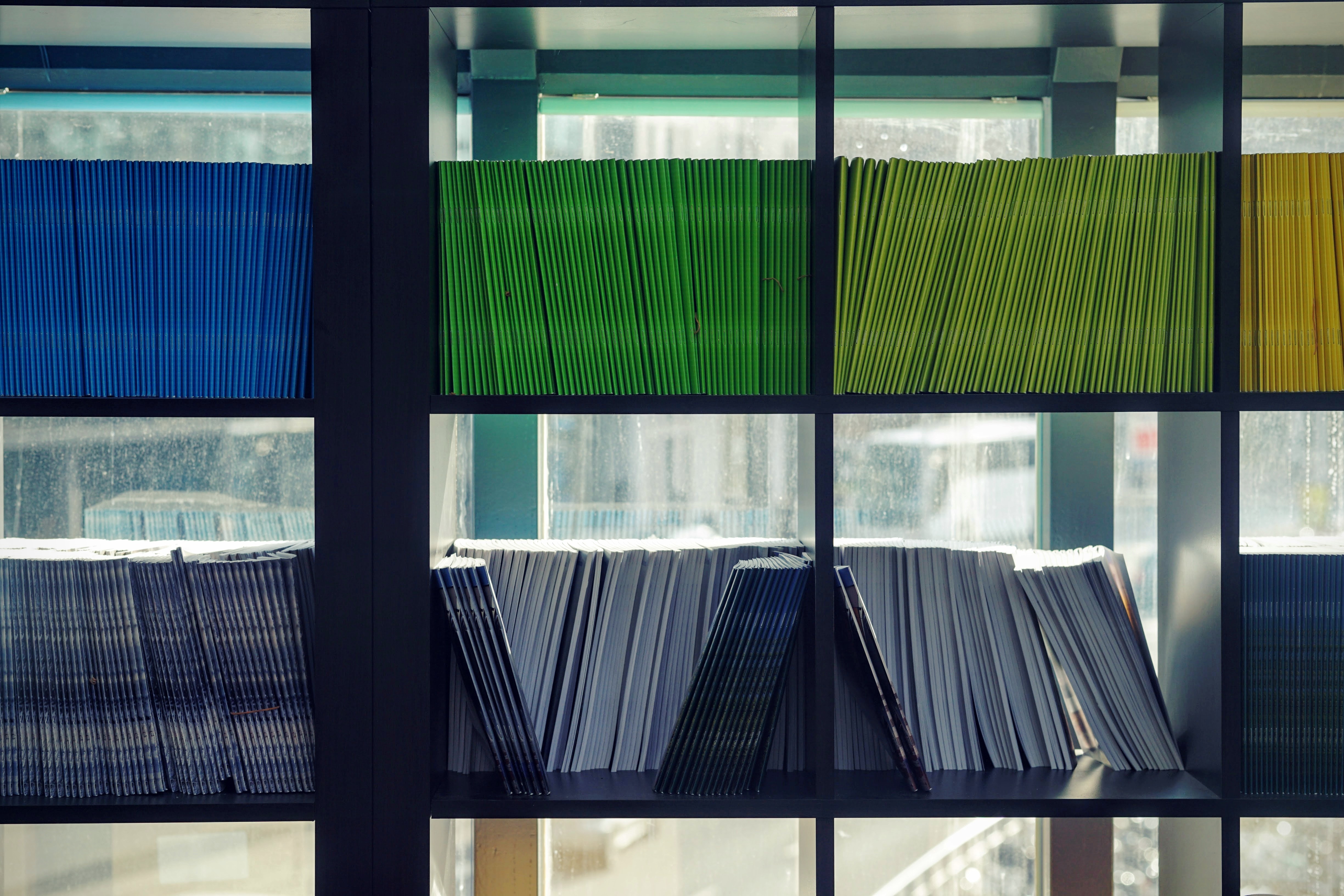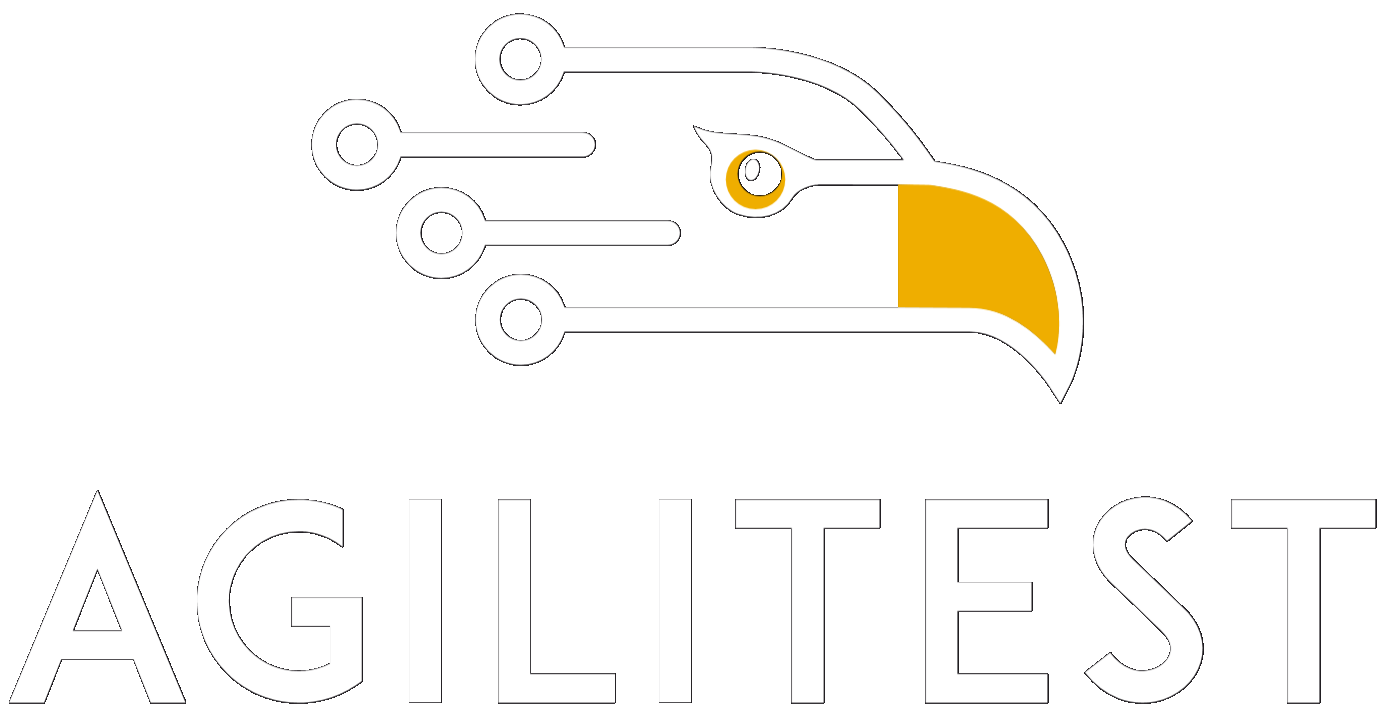Qu'est-ce qu'un écran ou une page de connexion ?
Un écran de connexion est un site web, ou la page d'accueil d'une application (en ligne ou mobile), qui demande l'identification et l'authentification de l'utilisateur. Cela se fait souvent en fournissant un nom d'utilisateur ou une adresse électronique et une combinaison de mot de passe.
Puisqu'il donne accès à un site web ou à une application complète, ou du moins à une partie de celui-ci, l'écran de connexion doit donc être testé de manière approfondie.
Lors de la création de cas de test ou de scénarios de test pour une page de connexion, il convient d'utiliser un mélange de cas de test positifs et négatifs. Veillez à couvrir les scénarios de performance, de sécurité et de fonctionnement.
Un nom d'utilisateur, un mot de passe, un bouton "Se connecter", un bouton "Annuler" et un lien "Mot de passe oublié" peuvent être présents. Il peut y avoir un contrôle supplémentaire, une case à cocher intitulée "Se souvenir de moi", pour se souvenir des informations de connexion sur une machine spécifique.
32 conseils pour tester les pages de connexion
Les conseils ci-dessous peuvent être utilisés pour tester l'écran de connexion de tout système/application.
1. Testez le processus de connexion avec et sans informations d'identification pour comparer les résultats.
2. Vérifiez si un utilisateur pourra se connecter avec un nom d'utilisateur et un mot de passe valides.
3. Vérifiez si un utilisateur peut se connecter avec un nom d'utilisateur valide mais un mot de passe invalide.
4. Vérifiez la fonctionnalité de connexion lorsque les champs obligatoires (nom d'utilisateur et mot de passe) sont vides et que vous appuyez sur le bouton Soumettre.
5. Veillez à tester la fonction "Mot de passe oublié".
6. Vérifiez les messages popup lorsque des informations de connexion invalides sont fournies.
7. Vérifiez si une option "Se souvenir de moi" est disponible. Et fonctionne-t-elle normalement ? Vérifiez ce qui se passe si le mot de passe est également modifié.
8. Vérifiez si les données du champ du mot de passe sont cachées, visibles sous la forme d'un astérisque ou d'une puce.
9. Vérifiez si un utilisateur peut se connecter avec un nouveau mot de passe, et seulement s'il a changé le mot de passe.
10. Vérifiez si la page de connexion vous permet de vous connecter avec des informations d'identification différentes dans un autre navigateur en même temps.
11. Vérifiez que la touche "Entrée" du clavier fonctionne correctement sur la page de connexion.
12. Vérifiez la fonctionnalité de temporisation de la session de connexion pour vérifier que le système déconnecte automatiquement l'utilisateur lorsque la session expire.
13. Vérifiez si la police, la couleur du texte et le codage des couleurs sur la page de connexion sont standards.
14. Vérifiez si un bouton "Annuler" est disponible pour supprimer le texte saisi.
15. Testez la page de connexion et tous ses contrôles dans différents navigateurs.
16. Vérifiez si un utilisateur peut saisir plus que le nombre de caractères spécifié dans chaque champ (nom d'utilisateur et mot de passe).
17. Validez les données en examinant les champs du nom d'utilisateur et du mot de passe (y a-t-il une longueur minimale ou maximale de caractères, des valeurs limites, quels sont les caractères autorisés, etc.)
18. Vérifiez la page de connexion en appuyant sur le bouton "Retour" du navigateur. Après vous être déconnecté, vous ne devriez pas être en mesure de vous reconnecter.
19. Déterminez si un utilisateur doit être empêché de se connecter avec plusieurs informations d'identification à partir du même navigateur en même temps.
20. Vérifiez la fonction de déconnexion. Vérifiez si l'utilisateur est vraiment déconnecté.
21. Mot de passe oublié - Vérifiez si l'option permettant de réinitialiser votre mot de passe est disponible. Et si elle existe, fonctionne-t-elle correctement ? Est-elle vulnérable à une violation de la sécurité ou à une manipulation de l'URL ?
22. Vérifiez les performances de l'application en utilisant les boutons "Précédent" et "Suivant" du navigateur.
23. Vérifiez la fonctionnalité de connexion/déconnexion dans différents navigateurs avec tous les scénarios potentiels valides/invalides pour la compatibilité.
24. Vérifiez la façon dont les différentes erreurs sont traitées et affichées (pour les cas négatifs).
25. Lorsque l'authentification à deux facteurs est activée, vérifiez le processus de connexion. Ensuite, testez le token avec un code de sauvegarde valide ou incorrect, la méthode de verrouillage et le processus de récupération.
26. Examinez la réactivité de l'écran de connexion sur des écrans d'ordinateur de différentes tailles.
27. Examinez la possibilité de copier et de coller le mot de passe à partir d'autres programmes.
28. Vérifiez la complexité minimale du mot de passe avant de l'utiliser.
29. Vérifiez si l'option "Afficher le mot de passe" est disponible, si oui, voyez si elle fonctionne correctement.
30. Vérifiez si l'utilisateur peut accéder à d'autres pages de l'application sans se connecter.
31. Vérifiez si vous pouvez vous connecter à plusieurs comptes simultanément dans le même navigateur en utilisant des comptes séparés.
32. Examinez votre capacité à modifier et/ou désactiver les cookies.
La page de connexion comporte moins de contrôles et peut donc sembler simple à tester. Elle ne doit cependant pas être négligée et considérée comme une tâche simple.
Outils pour tester les pages de connexion
Les tests d'automatisation nécessitent une bonne compréhension des différents outils et cadres d'automatisation. Selenium est le plus populaire de ces outils en raison de sa facilité d'utilisation et de ses fonctionnalités pertinentes. Selenium est un outil permettant d'automatiser les tests sur les sites Web afin de contrôler leurs performances. Agilitest est une autre bonne option car il fournit une plateforme no-code pour l'automatisation des tests fonctionnels.
Une page de connexion peut également être testée manuellement.



.png)